無料試用は素晴らしいです。 特定のプログラムの使い方を体験できます。 残念ながら、それらは永久に持続しません。 ある時点で、サインアップして支払う必要があります。 それはまさにApple Musicの場合です。 無料試用後、最終的にサービスの料金を支払う必要があります。
続けたくない場合は、 あなたは静かに自分に尋ねているかもしれません Apple Music のサブスクリプションをキャンセルするにはどうすればよいですか ? 自分で答えられるように、読み続けてください。 Apple Musicからすべての曲を保存する方法も学習することに注意してください。 始めましょう。
コンテンツガイド パート1. Apple Musicをキャンセルするとどうなりますか?パート2.サブスクリプションをキャンセルする前にApple Musicを保存するパート3. Apple Musicサブスクリプションをキャンセルするにはどうすればよいですか? パート4:結論
Apple Music は素晴らしい音楽ストリーミング サービスです。 iTunes を通じて購入した音楽を保存できます。 また、音楽コレクションの他のファイルもすべて XNUMX か所に保管されます。 Apple のストリーミング ライブラリの音楽にアクセスして、そこからデバイスに曲をダウンロードできます。 そうすれば、それらの曲をオフラインで聴くことができます。
Apple Musicの特徴は、価格が高く、一部には高額であるということです。 これにより、一部の人々は有料サブスクリプションを中止することができます。 もうXNUMXつのことは、たとえあなたが 無料試用にサインアップする。 これは、サブスクリプションをキャンセルする方法がわからない場合は特に危険です。

したがって、現在 Apple Music の有料会員でサービスを継続する気がない人でも、現在試用期間中で料金が発生しないことを確認したい人でも、このガイドをお読みください。 「Apple Music のサブスクリプションをキャンセルする方法」について説明します。
Apple Music のサブスクリプションをキャンセルすると、iTunes 内のすべての曲が失われることに注意してください。 ただし、心配しないでください。サブスクリプションをキャンセルする前に、Apple Music の曲をすべて保存する方法があります。 次のパートに進んでください。
ヒント: iTunesの使用時に問題が発生した場合は、このガイド Apple Musicの一般的な問題を解決する あなたを助けるかもしれません。
「Apple Music のサブスクリプションをキャンセルする方法」に進んで Apple Music のサブスクリプションをキャンセルする前に、Apple Music から購入した曲を保存してみてはいかがでしょうか。 これを簡単に行うことができます DumpMedia Apple Music 変換。 このプログラムの良い点は、無料の Apple Music アカウントから曲をダウンロードできることです。
したがって、AppleMusicにお金を払っているかどうかは関係ありません。 ザ・ DumpMedia Apple Music Converterは、曲をダウンロードしてDRMを削除できます。 使用方法については、以下の手順をご覧ください。
以下の手順はより詳細です。 それらを見て、どのように DumpMedia Apple MusicConverter。
あなたがダウンロードすることができます DumpMedia これをクリックしてAppleMusic Converter 。 それはあなたに直接アクセスを与えます DumpMedia Apple MusicConverter。
起動する DumpMedia Apple Music Converter を選択し、左側のパネルで「ミュージック」をクリックします。 すべての曲がメイン画面に表示されます。 ダウンロードしたい曲を選択して追加します。

の下部に DumpMedia Apple Music Converterでは、ダウンロードする曲の出力設定を調整できます。 [出力パス]をクリックして、コンピューター上の場所を選択します。 次に、[出力形式]をクリックしてファイル形式を選択します。 の良いところ DumpMedia Apple Music Converterを使用すると、AppleMusicの曲を他のデバイスと互換性のある形式に変換できます。

ヒント: オーディオブックを他の形式に変換して、任意のデバイスで聴けるようにすることもできます。ガイドは次のとおりです。 https://www.dumpmedia.com/apple-music-converter/convert-itunes-m4b-audiobooks-to-mp3.html
画面下部の「変換」ボタンをクリックするだけでダウンロードを開始できます。

DRMがどのように削除されるのか疑問に思う場合は、変換中に削除されます。 削除するために何もする必要はありません。 すべての曲がダウンロードされました。 最後に、Appleサブスクリプションをキャンセルする処理を行うことができます。
Apple Music のサブスクリプションをキャンセルするにはどうすればよいですか? Apple Music のサブスクリプションをキャンセルする方法には XNUMX つのオプションがあります。 コンピュータまたは Apple デバイスで実行できます。
ここでは、必要なときに Apple Music のサブスクリプションをキャンセルできるように、知っておくべき手順を説明します。 これらの手順は iPhone、iPad、または iPod Touch に適用されることに注意してください。
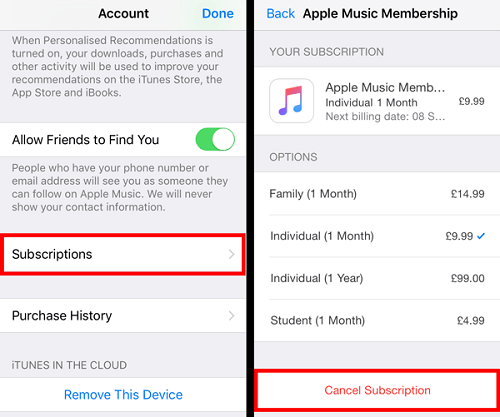
そうすることで、Apple Musicサブスクリプションを正常にキャンセルすることになります。
以下の手順は、コンピュータでApple Musicサブスクリプションをキャンセルする方法を示しています。

ヒント:Apple Musicのサブスクリプションをキャンセルしたくない場合に、 サブスクリプションプランを変更する、リンク内の詳細な手順を見てください。
Apple Music のサブスクリプションをキャンセルするにはどうすればよいですか? Apple Music アカウントからすべての曲をダウンロードしている限り、すぐにサブスクリプションをキャンセルできます。 上記の手順は非常に簡単です。 そして、私たちはあなたを強くお勧めします DumpMedia Apple Music 変換、とっても便利!
Apple Musicサブスクリプションをお持ちですか? どの音楽ストリーミングサービスを聴いていますか? ご連絡をお待ちしております。
